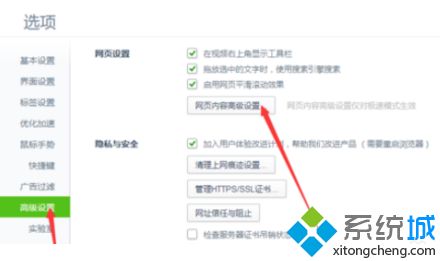win7自动播放功能怎么关闭?一招轻松关闭自动播放功能
时间:2023-03-01 04:41 来源:未知 作者:liumei 点击:载入中...次
一些用户向win7纯净版系统电脑插入U盘或光盘时,系统会自动播放音视频文件或者弹出自动播放的选择窗口,提示我们选择相关的操作,这是怎么回事?因为系统播放功能引起的,只要关闭即可修复问题。今天给大家介绍一招轻松关闭自动播放功能的方法。
关闭自动播放功能的方法 一、属性设置法 如果你要关闭单个移动存储设备的“自动播放”功能,操作步骤如下: 1、单击“开始→我的电脑”; 2、在“有可移动存储的设备”下,右键单击需要的设备,如数码相机或CD-ROM驱动器,然后单击“属性”; 3、单击“自动播放”选项卡,再单击“要更改的多媒体内容”,然后选中“选择一个操作来执行”复选钮,再单击“不执行操作”。对其他的多媒体类型,重复该步骤,最后“确定”。 对于光驱以外的可移动存储设备,必须在连接到计算机时,它才会出现在“我的电脑”的“移动存储设备”下。 二、组策略法 如果你想一次全部禁用自动播放功能,那么请按下述步骤操作: 1、单击“开始→运行”,在“打开”框中,键入“gpedit.msc”,单击“确定”按钮,打开“组策略”窗口; 2、在左窗格的“本地计算机策略”下,展开“计算机配置→管理模板→系统”,然后在右窗格的“设置”标题下,双击“关闭自动播放”; 3、单击“设置”选项卡,选中“已启用”复选钮,然后在“关闭自动播放”框中单击“所有驱动器”,单击“确定”按钮,最后关闭“组策略”窗口。 在“用户配置”中同样也存在这个“关闭自动播放”设置。但“计算机配置”中的设置比“用户配置”中的设置优先。需要注意的是:“关闭自动播放”设置并不能够阻止自动播放音乐CD盘。要阻止音乐CD的自动播放,你就只有使用“属性设置法”了。 三、注册表设置法 单击“开始”“运行”输入regedit然后按下面的顺序操作就型了 [HKEY_CURRENT_USER/Software/Microsoft/Windows/CurrentVersion/Policies/Expolrer] "NoDriveTypeAutoRun"指定按设备类型禁止自动播放。1:未知类型,4:可移动磁盘,8:硬盘,10:网络驱动器,20:光驱,40:RAM驱动器,80:未知类型,FF:所有类型。 若要禁止某一类型自动播放,直接使用对应的值,若要禁止几种类型,则使用它们数值相加的值, 如95=1+4+10+80,91=1+10+80,b5=1+4+10+20+80。 "NoDriveAutoRun"指定按盘符禁止自动播放 简单设置之后,win7自动播放功能就关闭了,有时插入有病毒的U盘到电脑,很容易致使系统中毒的。所以关闭比较安全。 相关教程:怎么自动播放u盘 (责任编辑:ku987小孩) |